Se stai riscontrando il codice di errore 80242016 sul tuo computer, hai trovato il posto giusto. Questo errore si verifica spesso durante l’installazione di aggiornamenti di Windows e può essere frustrante da risolvere. Tuttavia, non preoccuparti, perché in questo post ti presenteremo diverse soluzioni efficaci per risolvere questo problema. Continua a leggere per scoprire come puoi eliminare il codice di errore 80242016 e ripristinare il corretto funzionamento del tuo sistema operativo Windows.
Domanda: Come risolvere il problema di Windows Update?
Se incontri problemi durante il download e l’installazione degli aggiornamenti di Windows, potresti ricevere un codice di errore che indica la causa del problema. Fortunatamente, Windows offre uno strumento di risoluzione dei problemi specifico per Windows Update che può aiutarti a individuare e risolvere il problema.
Per accedere allo strumento di risoluzione dei problemi di Windows Update, segui questi passaggi:
Se volete continuare a leggere questo post su "[page_title]" cliccate sul pulsante "Mostra tutti" e potrete leggere il resto del contenuto gratuitamente. ebstomasborba.pt è un sito specializzato in Tecnologia, Notizie, Giochi e molti altri argomenti che potrebbero interessarvi. Se desiderate leggere altre informazioni simili a [page_title], continuate a navigare sul web e iscrivetevi alle notifiche del blog per non perdere le ultime novità.
1. Fai clic sul pulsante Start nella barra delle applicazioni e seleziona “Impostazioni”.
2. Nella finestra Impostazioni, fai clic su “Sistema”.
3. Nella schermata di Sistema, seleziona “Strumento di risoluzione dei problemi”.
4. Nella sezione “Altri strumenti di risoluzione dei problemi”, troverai l’opzione “Windows Update”. Fai clic su di essa per avviare lo strumento di risoluzione dei problemi specifico per Windows Update.
Lo strumento di risoluzione dei problemi di Windows Update eseguirà una scansione del sistema per individuare eventuali problemi che potrebbero impedire il corretto funzionamento di Windows Update. Una volta completata la scansione, lo strumento fornirà una lista di errori individuati e ti offrirà la possibilità di risolverli automaticamente.
Segui le istruzioni fornite dallo strumento di risoluzione dei problemi per risolvere i problemi individuati. Potrebbe essere necessario eseguire più passaggi o seguire indicazioni specifiche per risolvere determinati errori.
Se lo strumento di risoluzione dei problemi di Windows Update non riesce a risolvere il problema, potresti dover cercare soluzioni alternative o contattare il supporto tecnico di Windows per assistenza aggiuntiva.
In conclusione, se riscontri problemi con Windows Update, puoi utilizzare lo strumento di risoluzione dei problemi di Windows Update per individuare e risolvere i problemi. Segui le istruzioni fornite dallo strumento per risolvere i problemi individuati e ripristinare il corretto funzionamento di Windows Update.
Domanda: Come risolvere lerrore 0x80070002?
Come risolvere l’errore 0x80070002 su Windows
Ecco i passaggi da seguire per risolvere l’errore 0x80070002 su Windows:
1. Avvia il menu Start facendo clic su Start o premendo il tasto Windows.
2. Seleziona Impostazioni che aprirà la finestra Risoluzione dei problemi.
3. Nella finestra, seleziona Windows Update.
4. Basta eseguire il processo di risoluzione dei problemi.
Seguendo questi passaggi, Windows cercherà automaticamente una soluzione per l’errore 0x80070002 e cercherà di risolverlo. Se il problema persiste, potresti dover cercare ulteriori soluzioni o contattare il supporto tecnico di Windows.
Spero che queste informazioni ti siano state utili.

Codice di errore 80242016: possibili cause e soluzioni
Il codice di errore 80242016 è un errore comune che può verificarsi durante l’installazione degli aggiornamenti di Windows. Questo errore indica che l’aggiornamento selezionato non può essere installato correttamente sul tuo sistema. Di seguito sono riportate alcune delle possibili cause e le soluzioni per risolvere il problema.
Possibili cause del codice di errore 80242016:
- Connessione internet instabile:
- File di sistema danneggiati: se i file di sistema di Windows sono danneggiati o mancanti, potrebbe causare errori durante l’installazione degli aggiornamenti.
- Problemi con il servizio Windows Update: se il servizio Windows Update non funziona correttamente, potrebbe causare errori durante l’installazione degli aggiornamenti.
- Conflict hardware/software: alcuni hardware o software installati sul tuo sistema potrebbero essere in conflitto con l’aggiornamento che stai cercando di installare.
se la tua connessione internet è debole o instabile, potrebbe causare problemi durante il download o l’installazione degli aggiornamenti.
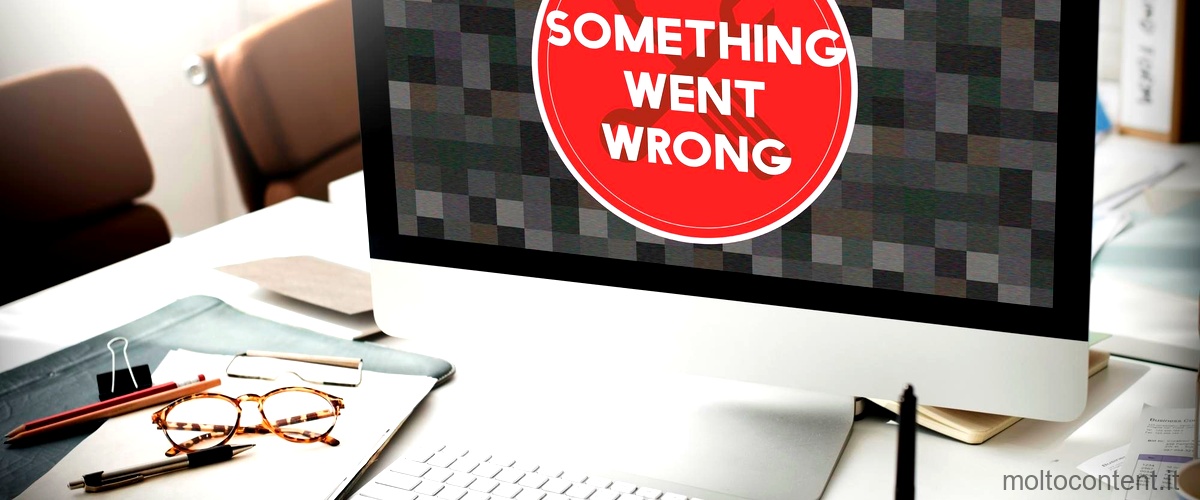
Come risolvere il problema del codice di errore 80242016 su Windows:
Ecco alcune soluzioni efficaci che puoi provare per risolvere il codice di errore 80242016 su Windows:
- Controlla la connessione internet:
- Esegui lo strumento di risoluzione dei problemi di Windows Update: Windows offre uno strumento di risoluzione dei problemi integrato che può aiutarti a identificare e risolvere i problemi con Windows Update. Vai su Impostazioni > Aggiornamento e sicurezza > Risoluzione dei problemi e seleziona “Windows Update” per eseguire lo strumento di risoluzione dei problemi.
- Ripristina i file di sistema di Windows: esegui lo strumento “SFC” (System File Checker) per ripristinare i file di sistema danneggiati o mancanti. Apri il Prompt dei comandi come amministratore e digita il comando “sfc /scannow” e premi Invio.
- Disabilita temporaneamente l’antivirus: alcuni antivirus potrebbero interferire con l’installazione degli aggiornamenti. Prova a disabilitare temporaneamente l’antivirus e riprova l’installazione dell’aggiornamento.
- Rimuovi software o driver incompatibili: se hai installato recentemente nuovi software o driver, potrebbero essere in conflitto con l’aggiornamento. Prova a disinstallare i software o driver problematici e riprova l’installazione dell’aggiornamento.
assicurati di avere una connessione internet stabile e veloce. Se la connessione è debole, prova a riavviare il router o a utilizzare una connessione diversa.
Seguendo queste soluzioni, dovresti essere in grado di risolvere il codice di errore 80242016 su Windows e installare correttamente gli aggiornamenti di sistema.
Soluzioni efficaci per risolvere il codice di errore 80242016
Se stai riscontrando il codice di errore 80242016 durante l’installazione degli aggiornamenti di Windows, ci sono alcune soluzioni efficaci che puoi provare per risolvere il problema. Ecco cosa puoi fare:
- Esegui lo strumento di risoluzione dei problemi di Windows Update: Windows offre uno strumento di risoluzione dei problemi integrato che può aiutarti a identificare e risolvere i problemi con Windows Update. Vai su Impostazioni > Aggiornamento e sicurezza > Risoluzione dei problemi e seleziona “Windows Update” per eseguire lo strumento di risoluzione dei problemi.
- Rimuovi i file temporanei di Windows Update: i file temporanei di Windows Update potrebbero essere danneggiati e causare problemi durante l’installazione degli aggiornamenti. Apri il Prompt dei comandi come amministratore e digita i comandi seguenti nell’ordine indicato:
net stop wuauservnet stop cryptSvcnet stop bitsnet stop msiserverren C:WindowsSoftwareDistribution SoftwareDistribution.oldren C:WindowsSystem32catroot2 catroot2.oldnet start wuauservnet start cryptSvcnet start bitsnet start msiserver
- Disattiva temporaneamente l’antivirus: alcuni software antivirus possono interferire con l’installazione degli aggiornamenti. Prova a disabilitare temporaneamente l’antivirus e riprova l’installazione dell’aggiornamento.
- Verifica la connessione internet: assicurati di avere una connessione internet stabile e veloce. Se la connessione è debole, prova a riavviare il router o a utilizzare una connessione diversa.
- Verifica lo spazio su disco disponibile: assicurati di avere spazio sufficiente sul disco rigido per installare gli aggiornamenti. Se il disco rigido è pieno, elimina alcuni file non necessari o esegui una pulizia del disco.
Prova queste soluzioni una alla volta e verifica se il codice di errore 80242016 viene risolto. Se il problema persiste, potresti dover cercare ulteriori soluzioni o contattare il supporto tecnico di Windows per assistenza.

Guida dettagliata per eliminare il codice di errore 80242016
Il codice di errore 80242016 può essere frustrante da affrontare durante l’installazione degli aggiornamenti di Windows. Tuttavia, esistono diverse soluzioni che puoi provare per eliminarlo. Ecco una guida dettagliata per eliminare il codice di errore 80242016:
- Verifica la connessione internet:
- Esegui lo strumento di risoluzione dei problemi di Windows Update: Windows offre uno strumento di risoluzione dei problemi integrato che può aiutarti a identificare e risolvere i problemi con Windows Update. Vai su Impostazioni > Aggiornamento e sicurezza > Risoluzione dei problemi e seleziona “Windows Update” per eseguire lo strumento di risoluzione dei problemi.
- Rimuovi i file temporanei di Windows Update: i file temporanei di Windows Update potrebbero essere danneggiati e causare problemi durante l’installazione degli aggiornamenti. Apri il Prompt dei comandi come amministratore e digita i comandi seguenti nell’ordine indicato:
assicurati di avere una connessione internet stabile e veloce. Un’interruzione della connessione potrebbe causare problemi durante il download o l’installazione degli aggiornamenti.
net stop wuauservnet stop cryptSvcnet stop bitsnet stop msiserverren C:WindowsSoftwareDistribution SoftwareDistribution.oldren C:WindowsSystem32catroot2 catroot2.oldnet start wuauservnet start cryptSvcnet start bitsnet start msiserver
- Disattiva temporane








